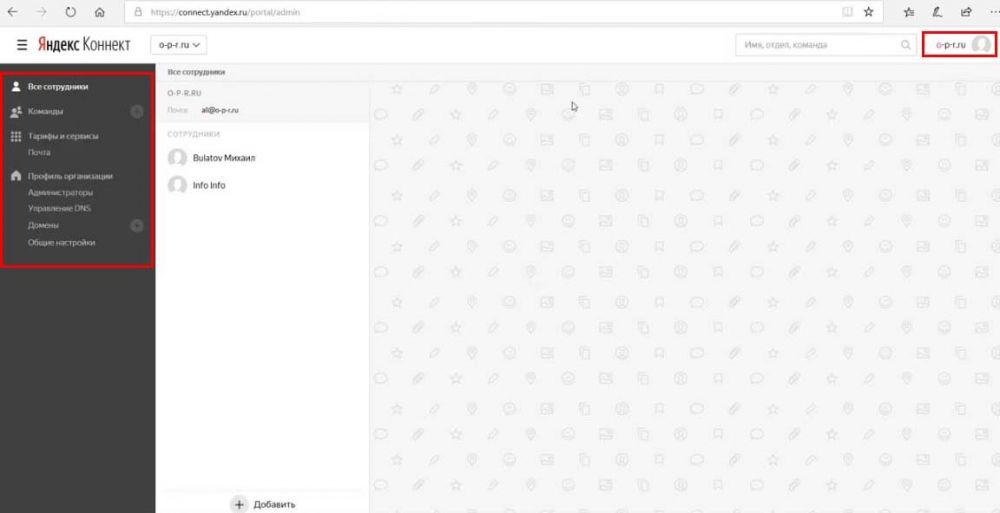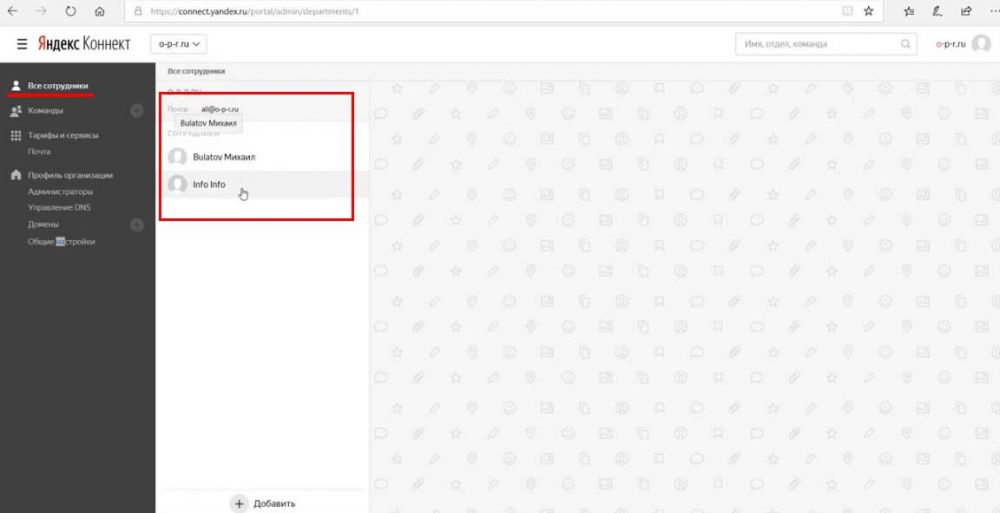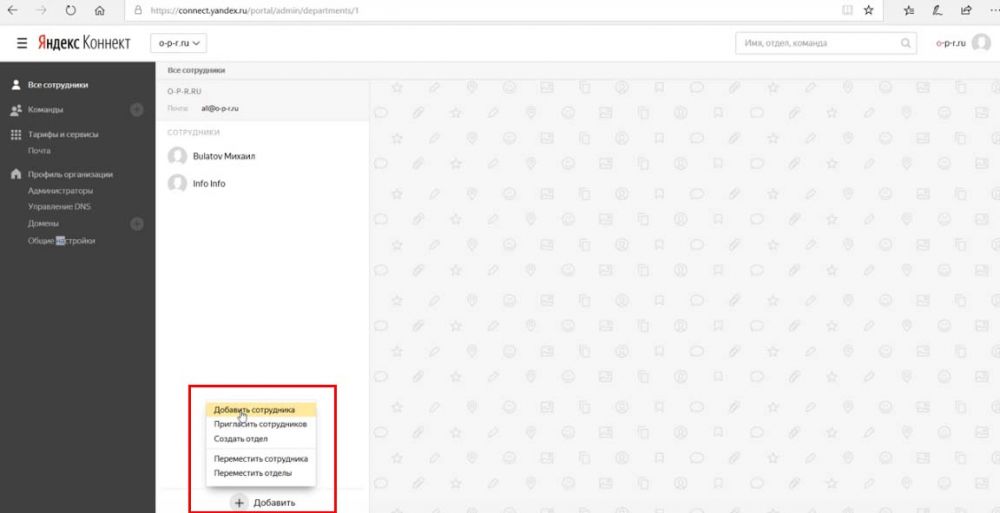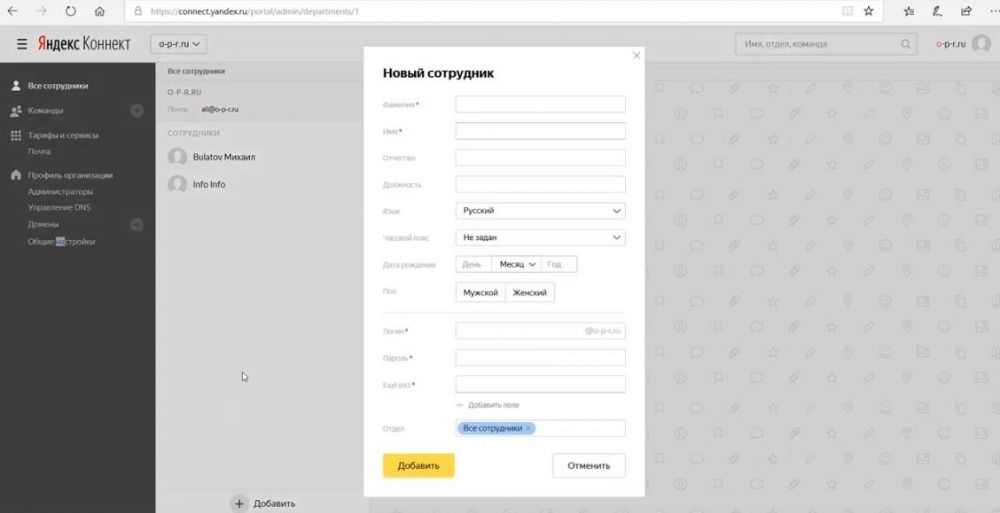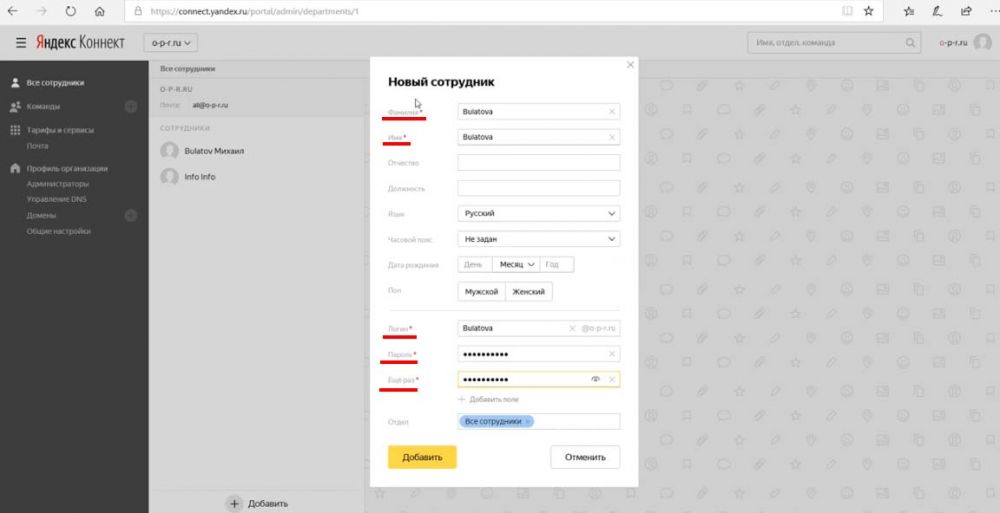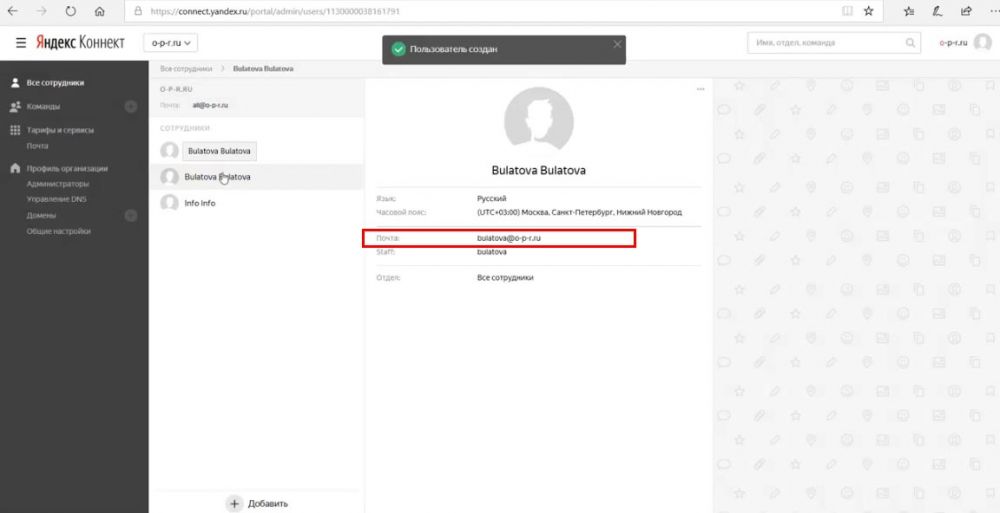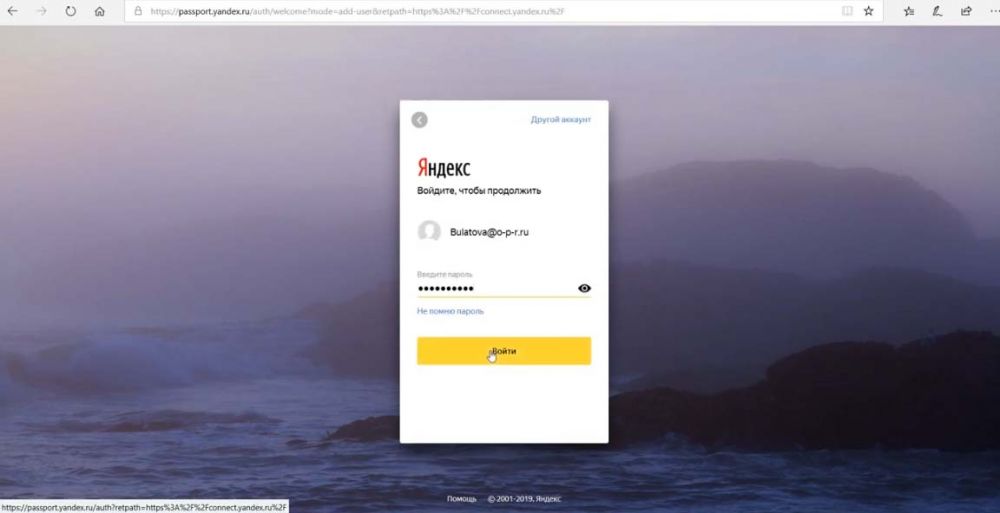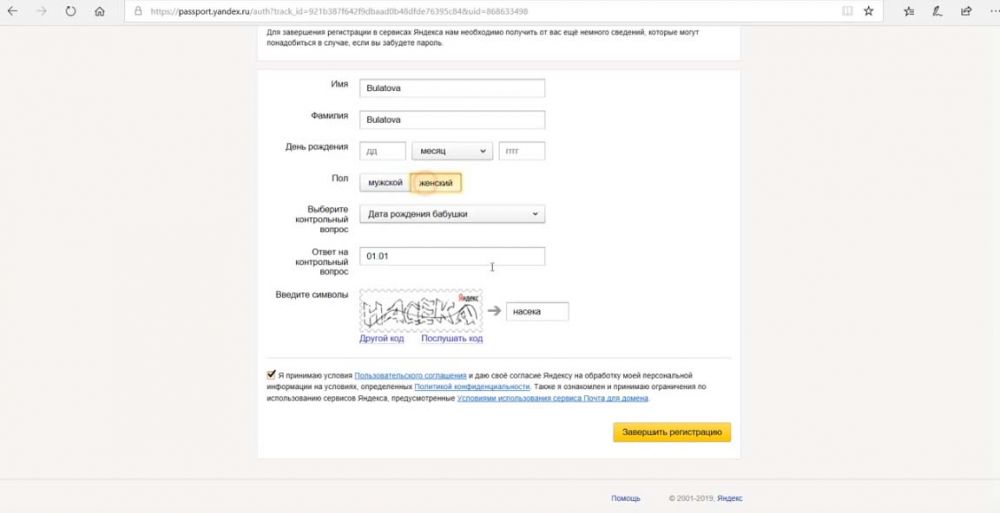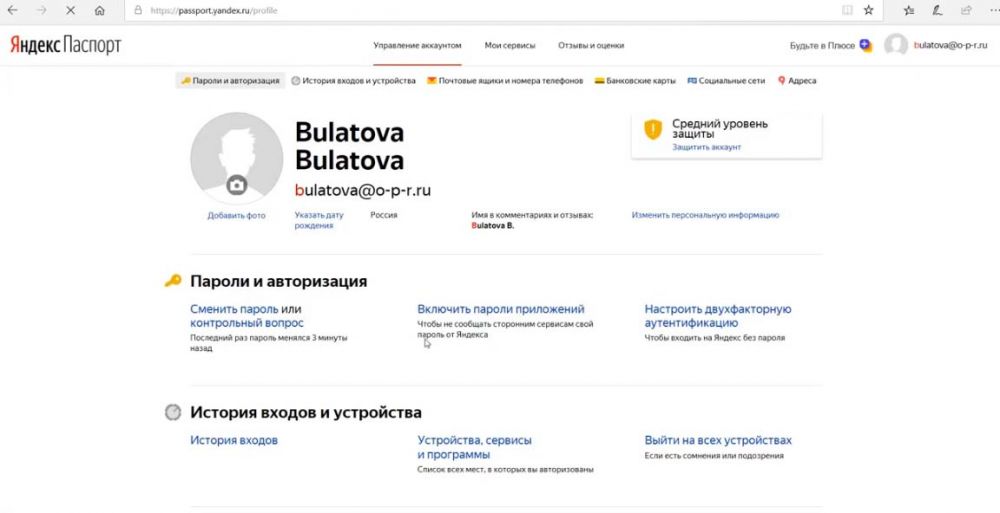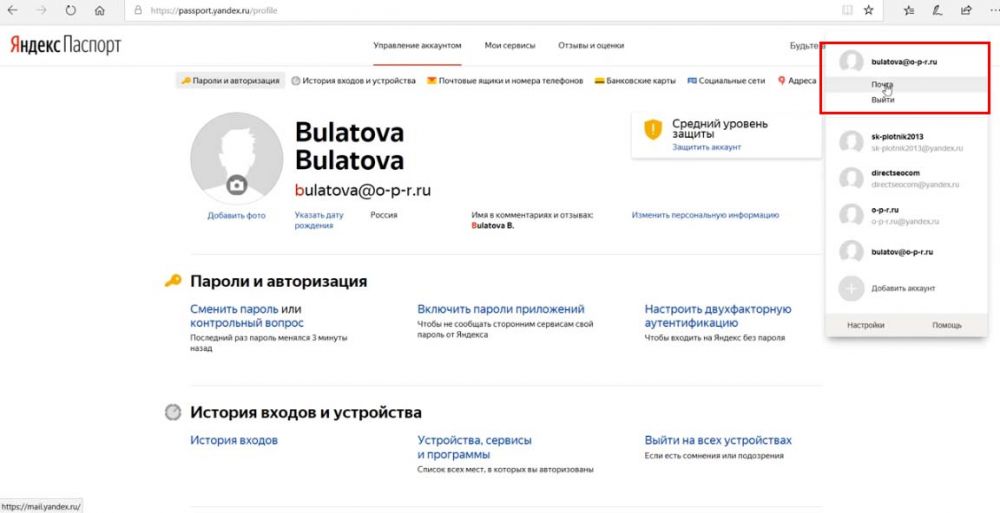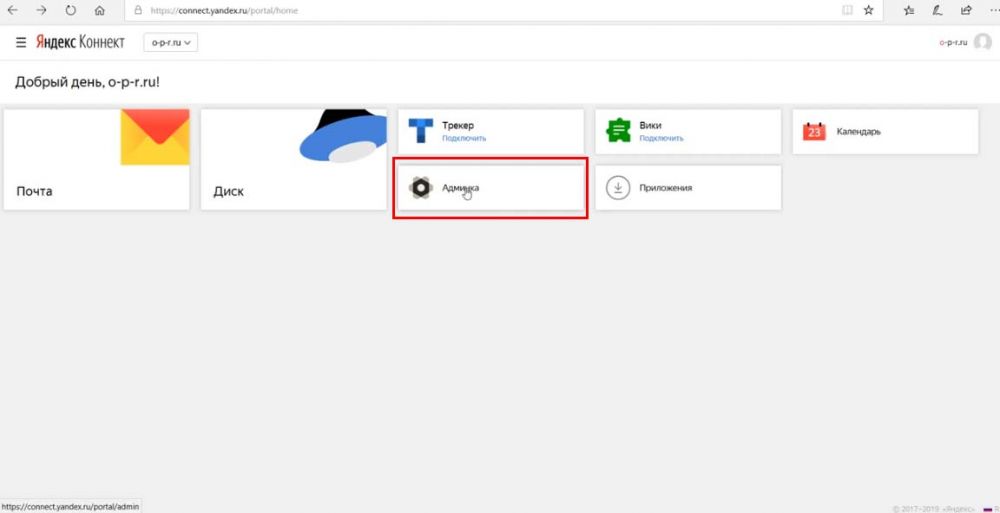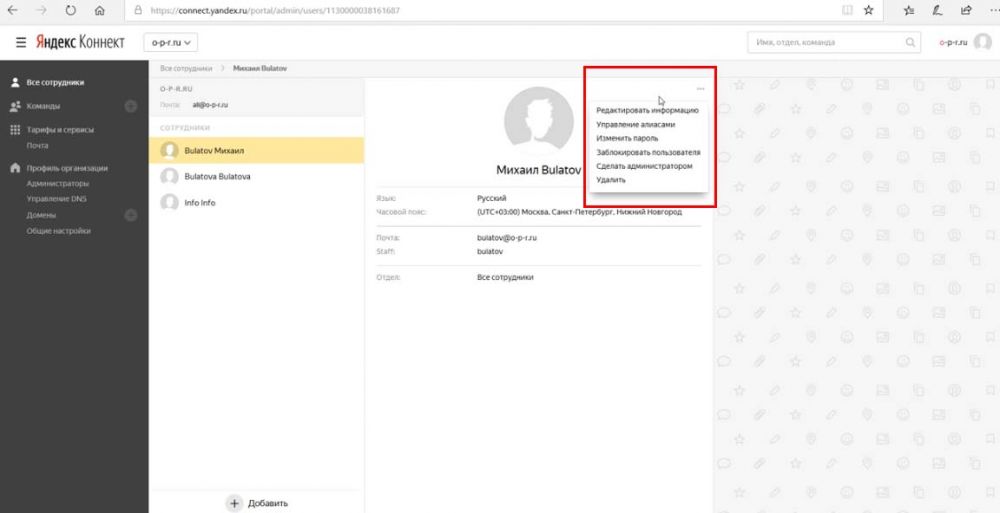ПОЧТА НА ЯНДЕКСЕ
Как настроить яндекс почту для домена за 10 минут
УЗНАЙ ВСЕ О ВСЕХ ВОЗМОЖНОСТЯХ ЯНДЕКС ПОЧТЫ
В КАКИХ СЛУЧАЯХ СТОИТ ПЕРЕХОДИТЬ НА ЯНДЕКС ПОЧТУ

создавать и удалять пользователей, работать с яндекс коннектом.
1. ЯНДЕКС.КОННЕКТ
Все что было крайние шесть или семь лет в яндекс почте для домена сейчас переехало в яндекс.коннект.
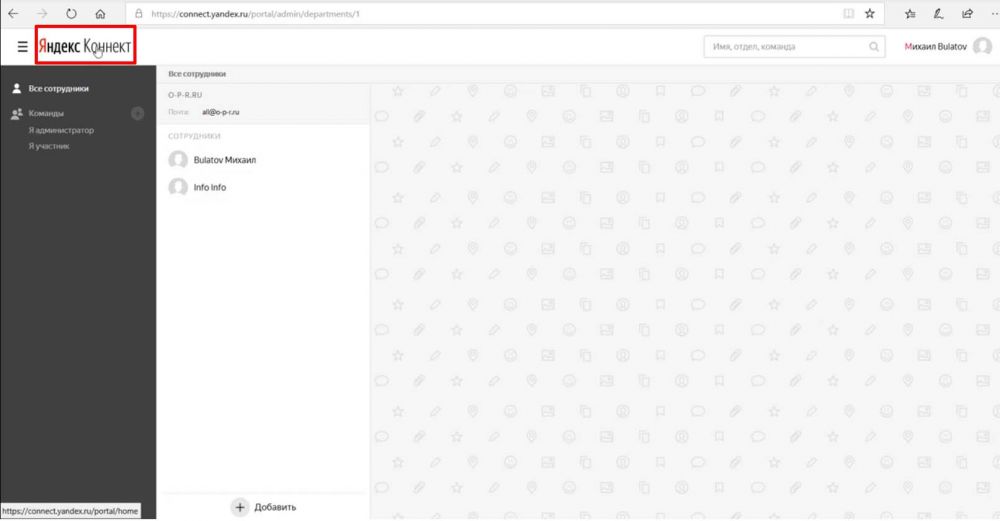
Переходить на яндекс почту оправдано только в следующих случаях:
хотите
управлять почтовыми
ящиками
если на хостинге
мало места под почтовые ящики.
ваш хостинг
плохо фильтрует
спам
чтобы все
письма хранились в одном месте.
Будьте внимательны когда пытаетесь зайти в яндекс. Смотрите, чтобы справа на верху был основной аккаунт – тот на который был создан ящик яндекс.коннект, то есть та учетная запись, на которую была зарегистрирована сама почта яндекса.
2. КАК ДОБАВИТЬ НОВЫЙ ПОЧТОВЫЙ ЯЩИК
Для того, чтобы добавить нового сотрудника нажимаем все сотрудники. Справа появляется список текущих сотрудников.
Наши цены от 15 000 р. за сайт, который в 99% даст продажи уже на третий день.
срок: 3-4 недели

ЛЕНДИНГ
- продуманная и логичная структура
- продающие тексты
- уникальный дизайн
- мобильная версия
- формы связи, опросники
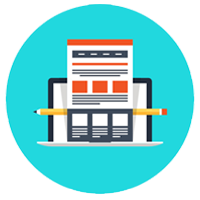
ИНТЕРНЕТ МАГАЗИН
- детальная проработка структуры
- наполнение (кроме каталога товаров)
- формы обратной связи (заказ звонка)
- поиск корзина, уникальный дизайн
- неограниченное количество страниц
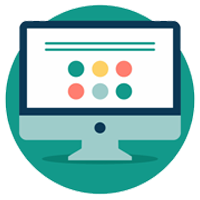
САЙТ УСЛУГ
- с учетом ваших пожеланий
- всего лучшего из наших наработок
- Фактически, все создаваемые
- нами сайты за последние
- годы являются таковыми
Хотите использовать возможности яндекс почты на 100 %
Есть проблемы с переходом на яндекс.почту или настройкой новых аккаунтов.
Закажите обратный звонок и получите 27 советов эксперта по правильной настройке почты на яндексе
3. КАК ВХОДИТЬ В ПОЧТУ
Все сотрудники могут открывать свою почту прямо с главной страницы яндекса вбивая название своего ящика и пароль. Название ящика нужно вводить целиком.
Если под некоторыми паролями вы уже залогинены, то можно добавить еще одного пользователя и тем самым, введя данные, вы попадете в ящик.
Вводите логин, нажимаете войти. Если логин введен не верно, то система покажет, что такого аккаунта нет. Если все заполнено правильно вводим пароль и открываем почтовый ящик.
Вы можете на нее нажать и сразу попасть в почту. Отсюда вы можете писать любому адресату, получать, обрабатывать письма и, в общем, полноценно работать с почтовым ящиком.
НАШИ ГЛАВНЫЕ ОТЛИЧИЯ ОТ ДРУГИХ КОМПАНИЙ
ВСЕГДА НА СВЯЗИ
7 дней в неделю / 12 часов в сутки
ИНДИВИДУАЛЬНОСТЬ
ВЫ РАБОТАЕТЕ СО МНОЙ
4. ВХОД В АДМИНКУ
Далее переходим в коннект, выбираем вкладку "админка" и создаем следующий ящик, если это необходимо.
Если ящик нужно удалить, то есть удалить и сотрудника, так как это подразумевается как единое целое, то нажимаем на три точки. Здесь мы можем изменить пароль, сделать администратором или удалить, на Ваше усмотрение.
5. ВИДЕО

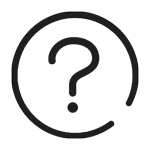
Отвечу на ваши вопросы!
Если остались вопросы - задавайте. Это бесплатно!
 +7 (926) 849 81 44
+7 (926) 849 81 44